
오늘 포스팅에서는 데스크톱 컴퓨터, LG, 삼성 노트북 등 윈도우10, 윈도우11 운영체제가 설치된 컴퓨터에서 윈도우 초기화 기능을 이용해 컴퓨터 포맷하는법 이야기를 해보겠습니다. LG 삼성 노트북, 데스크톱 컴퓨터가 원활하게 작동하지 않고 느려졌을 때 지금 보고 계시는 컴퓨터 포맷하는법을 따라 윈도우 초기화를 진행하면 조금 더 쾌적한 컴퓨터를 경험하실 수 있으실 거예요.

오늘 소개드리는 방법은 윈도우10, 윈도우11 운영체제에서 모두 사용할 수 있습니다.
윈도우10 사용자는 컴퓨터 화면 좌측 하단에 있는 '검색하려면 여기에 입력하십시오'를 찾을 수 있고, 윈도우11 사용자는 작업표시줄에 있는 윈도우 아이콘을 눌러 찾을 수 있습니다. 해당 검색칸에 '초기화'라고 검색하면 <이 PC 초기화>라는 메뉴가 나올 거예요. 클릭합니다.

위 사진처럼 복구 설정 -> 이 PC 초기화 창이 켜졌을 것입니다. '시작' 또는 'PC 초기화'를 눌러주세요.

다음으로 '내 파일 유지', '모든 항목 제거' 두 가지 선택지가 나오는데요. 저희는 컴퓨터 포맷이 목적이기 때문에 두 번째 선택지인 '모든 항목 제거'를 눌러 개인 파일, 앱 설정을 모두 제거할 것입니다.
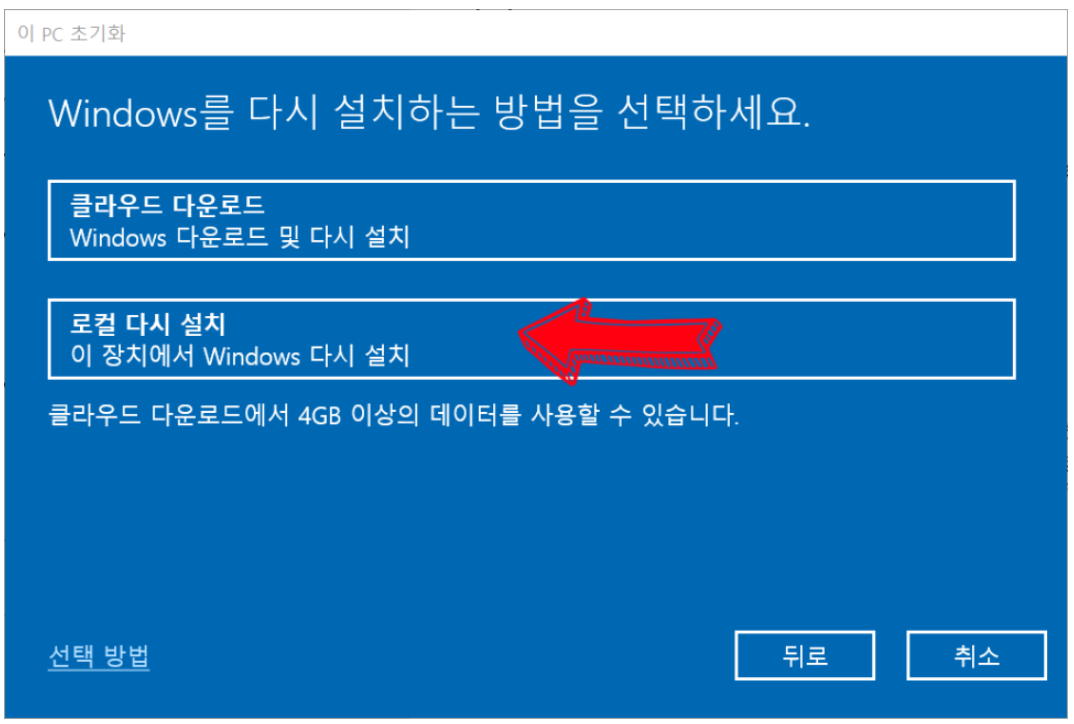
클라우드 다운로드, 로컬 다시 설치 선택이 나오면 두 번째 선택지인 '로컬 다시 설치'를 누르면 됩니다. 클라우드 다운로드는 인터넷에서 새롭게 윈도우를 다운로드하는 것인데 특별한 사유가 있지 않는 한 그렇게 할 필요가 없습니다.
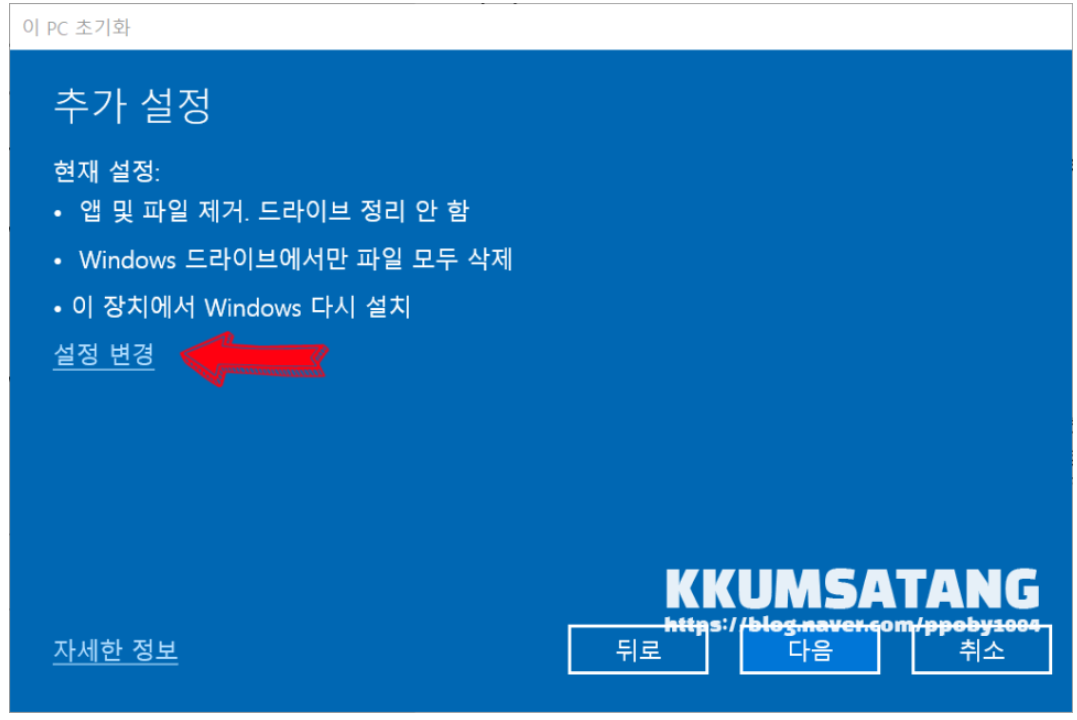
이제 추가 설정 화면이 나오는데요. 현재 설정을 보면 <Windows 드라이브에서만 파일 모두 삭제>라고 된 것을 볼 수 있습니다. 이 말은 윈도우가 설치된 드라이브만 컴퓨터 포맷을 진행한다는 뜻입니다. 추가 저장 장치가 있어서 윈도우10, 윈도우11이 설치된 C드라이브 말고 D드라이브, E드라이브 등이 있는 경우라면 '설정 변경'을 눌러 따로 설정 변경을 해줘야 다른 드라이브까지 완벽하게 포맷됩니다.
'설정 변경'으로 들어가 볼게요.
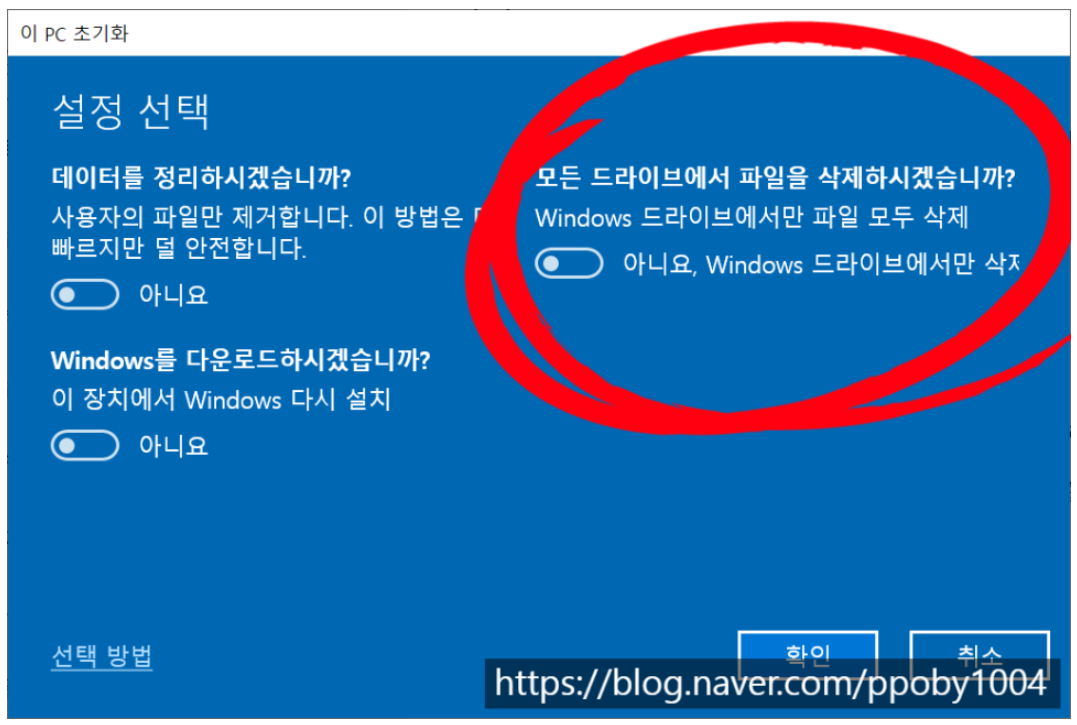
설정 메뉴에 들어오면 우측 상단에 '모든 드라이브에서 파일을 삭제하시겠습니까?' 물음이 있습니다. 기본 설정은 '아니요', 윈도우 드라이브에서만 삭제'로 되어있어요.
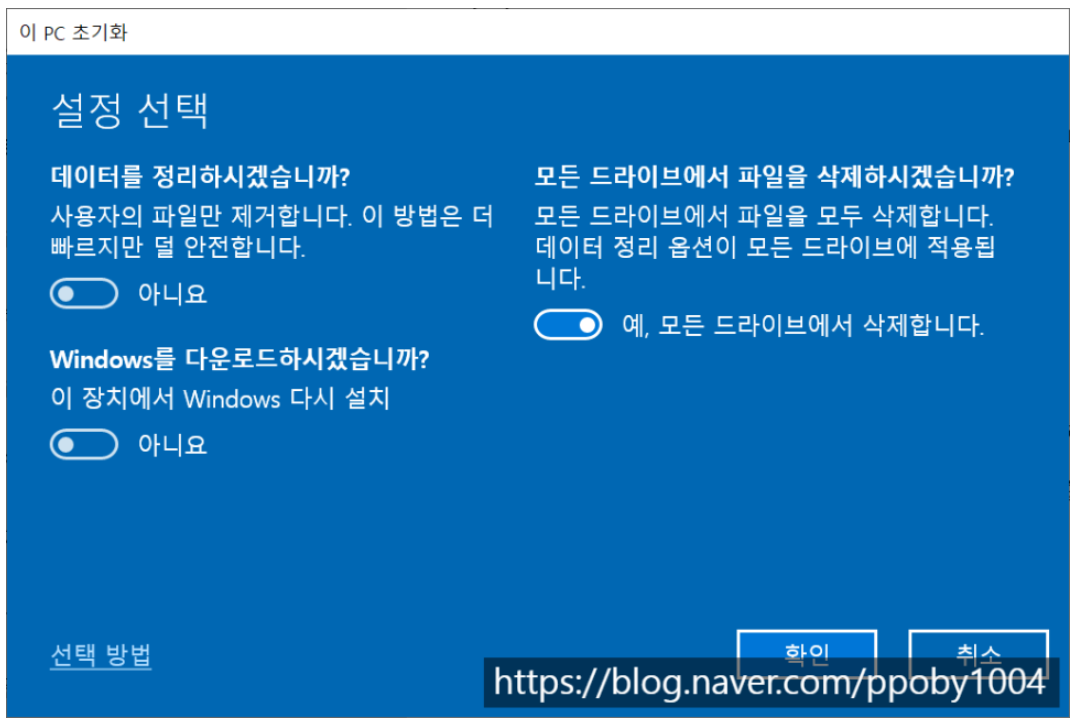
컴퓨터의 모든 드라이브를 깨끗하게 초기화하고 싶다면 이 부분을 체크해서 '예, 모든 드라이브에서 삭제합니다.'로 바꿔주시면 됩니다. 다음으로 확인을 눌러주세요.
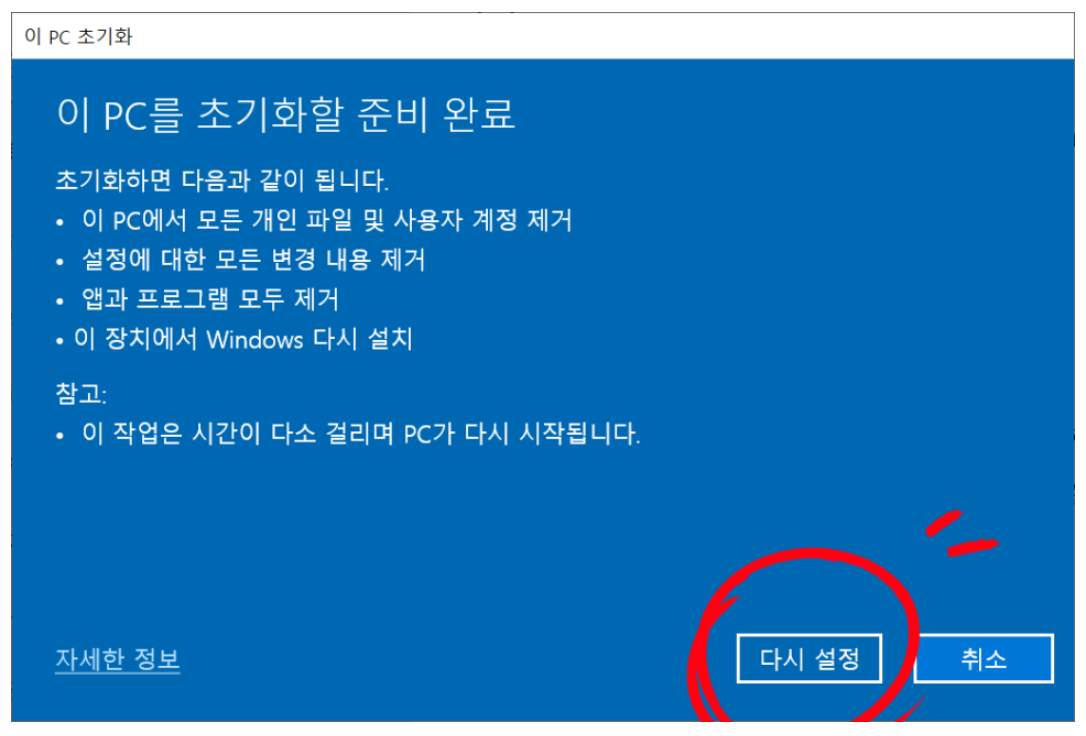
이제 LG, 삼성 노트북, 데스크톱 컴퓨터 등 여러분의 PC를 초기화할 준비가 끝났습니다. 다시 설정을 누르면 자동으로 컴퓨터가 다시 부팅되면서 초기화를 진행합니다. 노트북 사용자라면 꼭! 전원 케이블을 연결해두셔야 합니다. 윈도우10, 윈도우11 설치 중 배터리가 부족해서 전원이 꺼지면 골치 아파질 수 있어요.
여기까지 컴퓨터 포맷하는 법 함께 알아봤습니다. 도움이 되었다면 팬 하기, 하트 버튼을 부탁드립니다.
감사합니다.
'컴퓨터 꿀팁' 카테고리의 다른 글
| 아트리스트 Artlist 요금제 주의사항 체크! 저작권 걱정없는 사이트 (1) | 2023.05.24 |
|---|---|
| 아트리스트 Artlist New! 요금제 주의사항 알아보니 (0) | 2023.02.08 |
| 네이버 나눔 무료 글꼴, 폰트, 글씨체 다운로드 설치방법!(상업용 가능) (0) | 2022.10.04 |
| LG, 삼성 노트북 밝기 조절, 터치패드 안될때 잠금해제 방법! [FN키] (0) | 2022.10.03 |
| 엔바토 엘리먼트(Envato Elements) 스톡영상, 무료 파워포인트 ppt 피피티 템플릿 스톡영상 사이트(7일 무료 평가판) (0) | 2022.10.03 |




댓글